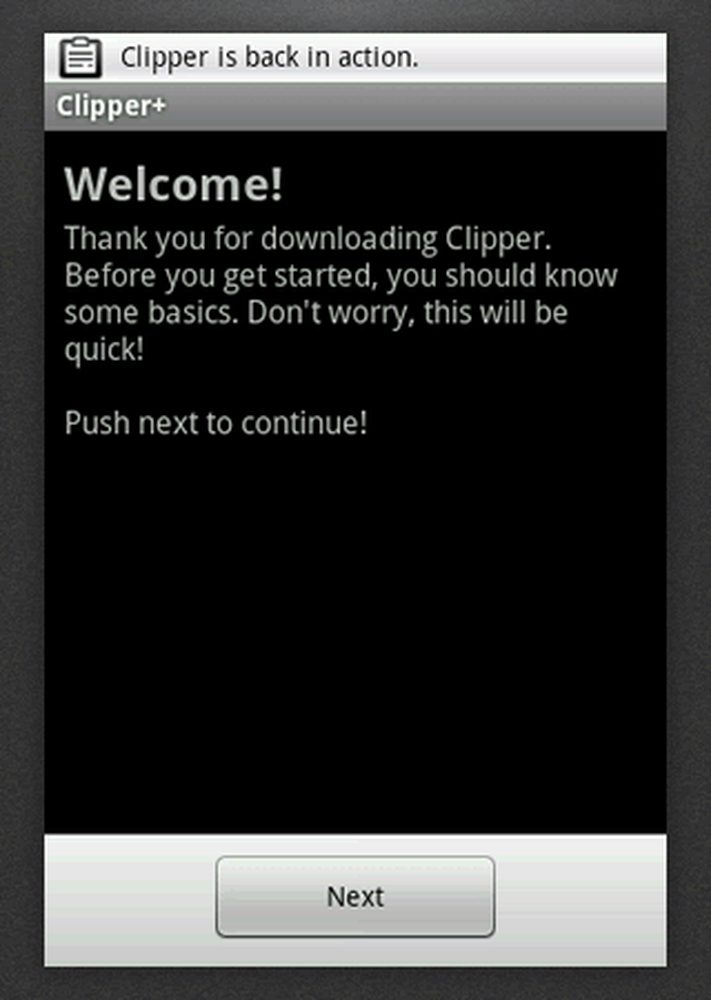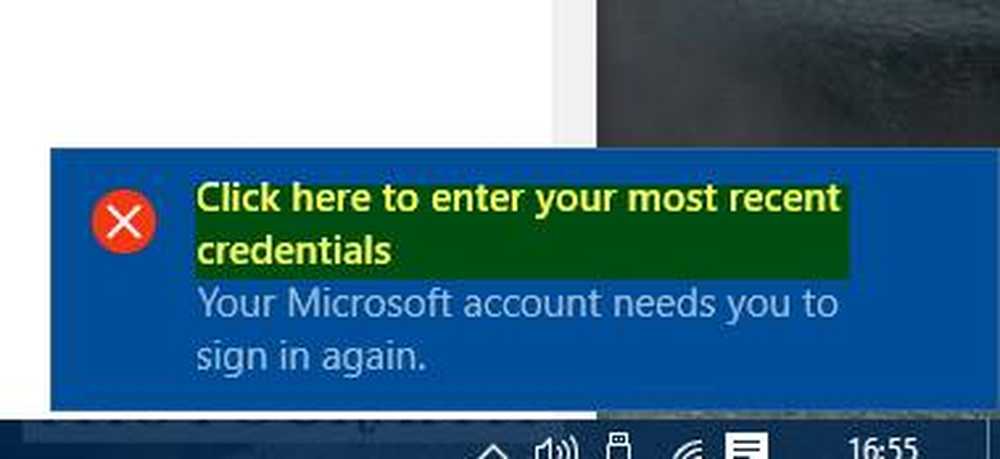Al hacer clic en el mosaico de la aplicación de la Tienda Windows, se vuelve a cargar la pantalla de Inicio
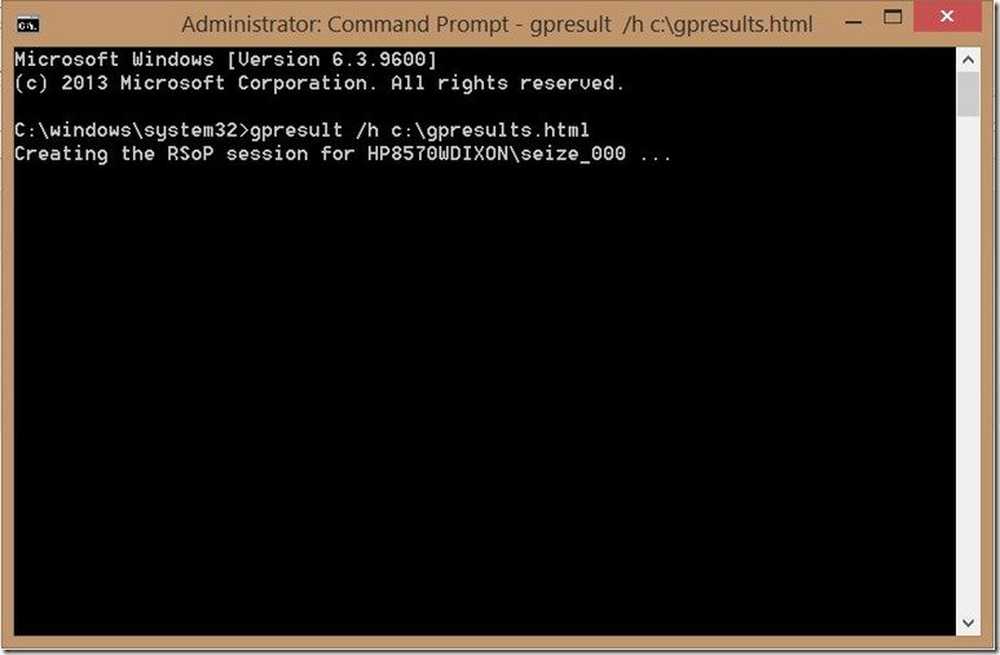
Si sus aplicaciones de Windows 8.1 Store no se abren o cierran de inmediato al hacer clic en, cuando inicie sesión como usuario de dominio, esta publicación, obtenida de TechNet, puede ayudarlo. Haciendo clic en un Aplicación de la tienda de Windows El mosaico no abre la aplicación, pero vuelve a cargar la pantalla de inicio. Si usted es uno de esos usuarios que está frustrado con este problema, ahorre unos minutos y lea esto..
Las aplicaciones de Windows 8.1 Store no se abren o cierran de inmediato
Normalmente, este problema puede ocurrir si los permisos para el grupo Todos los paquetes de aplicaciones han cambiado, ya sea por acción de uso final o debido a una Política de grupo que se ha aplicado a un sistema conectado a un dominio. Para solucionar este problema, puede intentar arreglar los permisos de la siguiente manera:
Usando el Editor del Registro
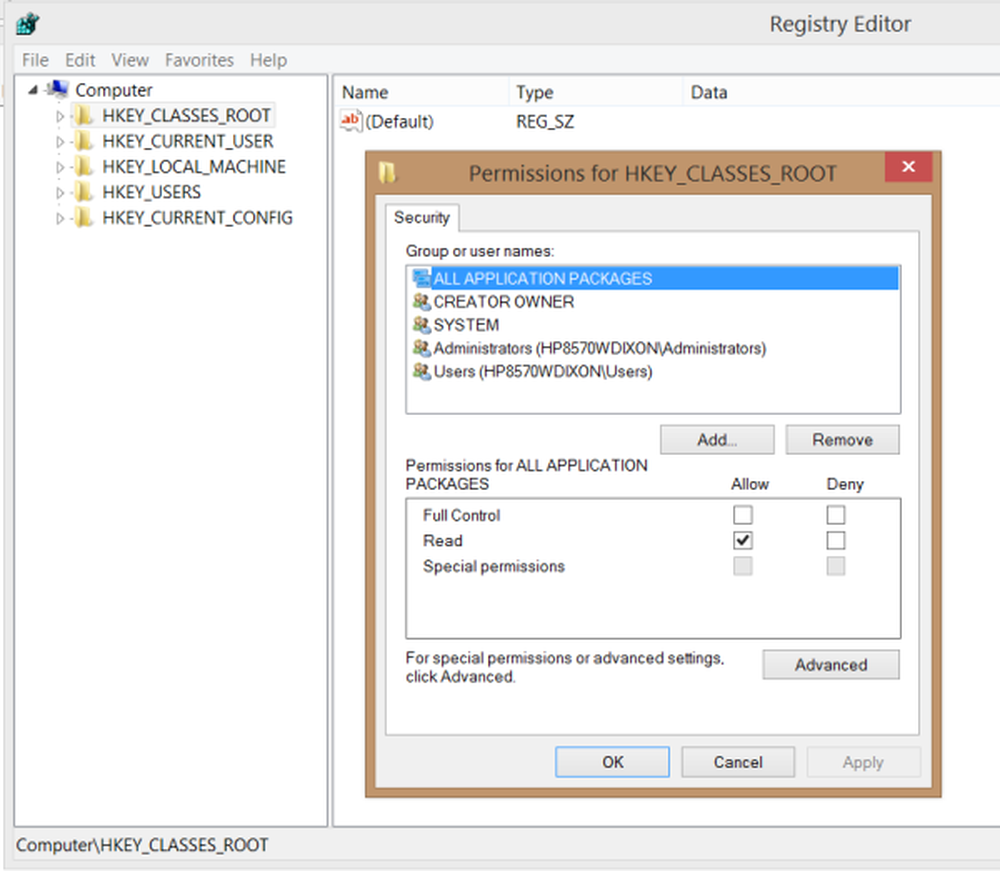
Abra regedit y asegúrese de que el grupo "Todos los paquetes de aplicaciones" tenga permisos de "LEER" (marque con una marca de verificación) para cada una de las siguientes rutas de registro:
- HKEY_CLASSES_ROOT
- HKEY_LOCAL_MACHINE \ Drivers
- HKEY_LOCAL_MACHINE \ HARDWARE
- HKEY_LOCAL_MACHINE \ SAM
- HKEY_LOCAL_MACHINE \ SOFTWARE
- HKEY_LOCAL_MACHINE \ SYSTEM
- HKEY_USERS
Usando el explorador de archivos
Haga clic en el icono 'Explorador de Windows' en la barra de tareas, elija Unidad C> Carpeta Archivos de programa> Propiedades. En la ventana Propiedades de archivos de programa, encontrará diferentes pestañas. Elija la pestaña de Seguridad, haga clic en haga clic en Avanzado.
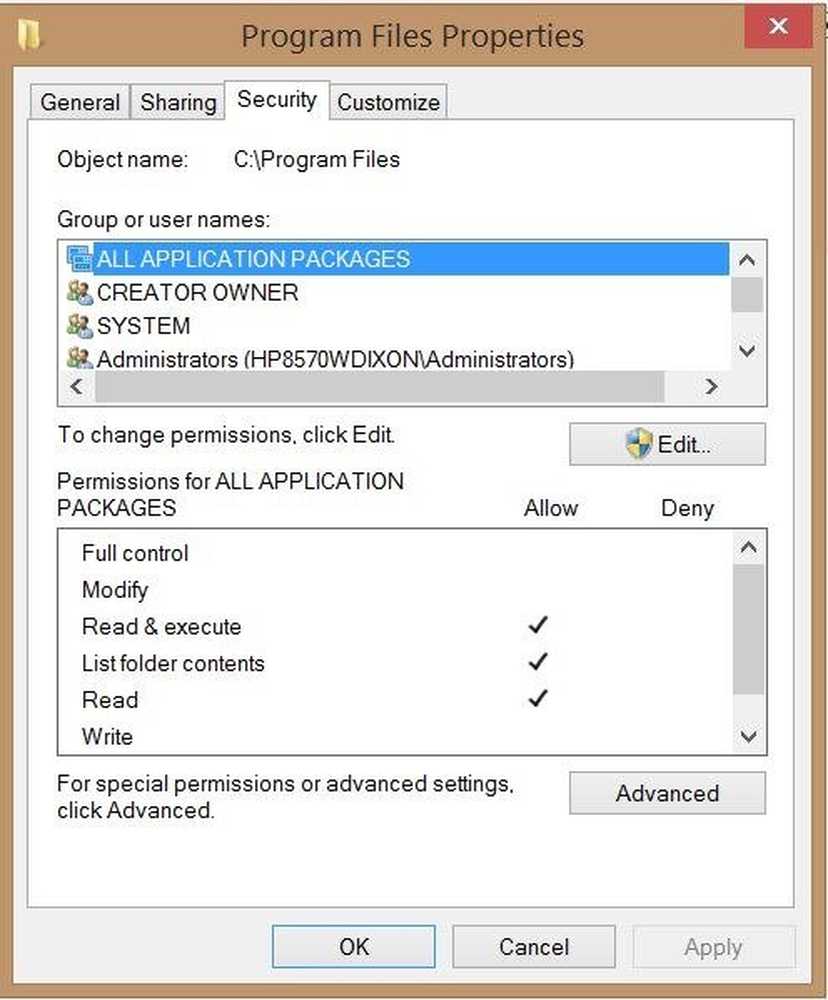
Cuando aparezca la pantalla Configuración de seguridad avanzada para archivos de programa, asegúrese de que los permisos estén permitidos como se muestra en la captura de pantalla a continuación..
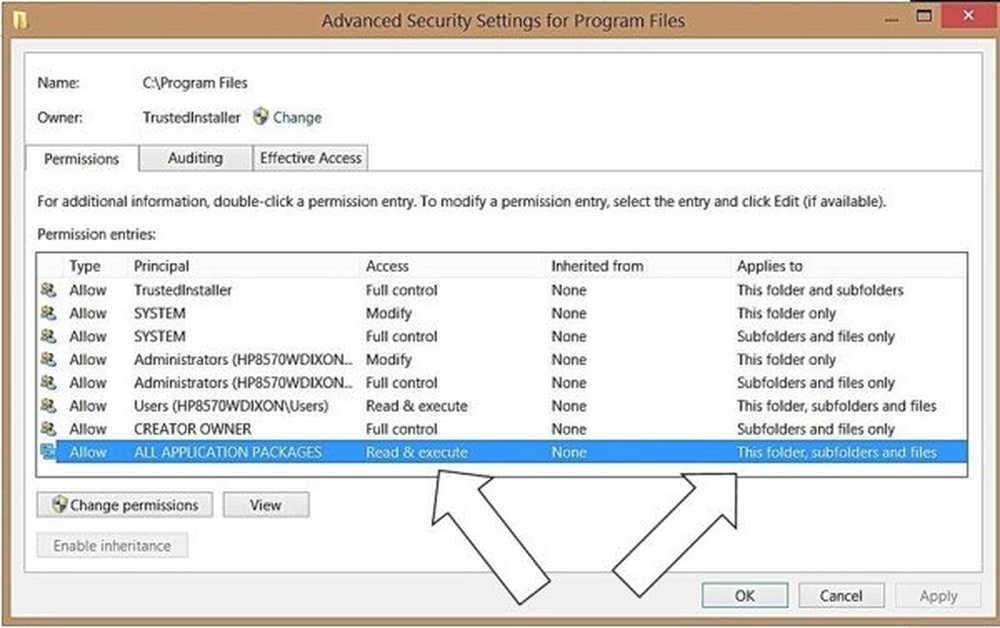
Si este método no funciona o si descubre que no tiene permiso para realizar los cambios en el Registro o en los permisos de carpeta para los Archivos de programa, es probable que su problema se deba a una Política de grupo aplicada por su Administrador de dominio que impide que la Tienda Windows Aplicaciones desde el lanzamiento.
Para confirmar esto, abra una solicitud de comando del administrador desde su botón de inicio e ingrese el siguiente texto en la solicitud de comando del administrador, y espere hasta que el informe termine de generarse.
gpresult / h c: \ gpresults.html
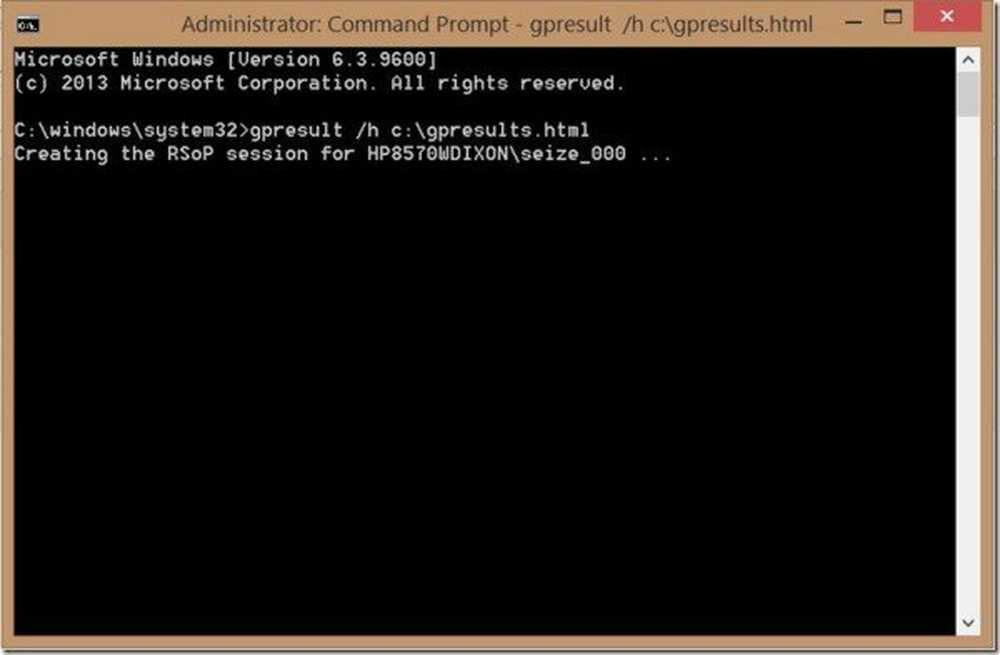
Ahora, abre la ubicación del informe c: \ gpresults.html, y busque la configuración de la computadora - Políticas \ Configuración de Windows \ Configuración de seguridad. Compruebe si hay tanto "Sistema de archivos" la entrada para el registro. Si tiene la configuración aquí, debe hablar con su administrador de dominio sobre qué objetos de directiva de grupo se están aplicando y cómo puede obtener el 'Todos los paquetes de aplicaciones agrupando los permisos adecuados' a través del objeto de directiva de grupo..
Para una lectura detallada, puede visitar TechNet. Información adicional en KB2798317.
Fuente de la imagen: Artículo de TechNet..